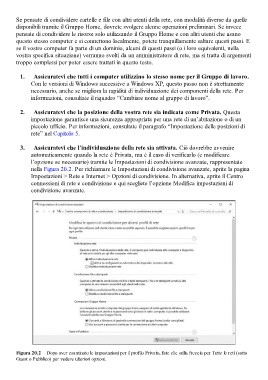Page 716 - Guida Windows 10
P. 716
Se pensate di condividere cartelle e file con altri utenti della rete, con modalità diverse da quelle
disponibili tramite il Gruppo Home, dovrete svolgere alcune operazioni preliminari. Se invece
pensate di condividere le risorse solo utilizzando il Gruppo Home e con altri utenti che usano
questo stesso computer e si connettono localmente, potete tranquillamente saltare questi passi. E
se il vostro computer fa parte di un dominio, alcuni di questi passi (o i loro equivalenti, nella
vostra specifica situazione) verranno svolti da un amministratore di rete, ma si tratta di argomenti
troppo complessi per poter essere trattati in questo testo.
1. Assicuratevi che tutti i computer utilizzino lo stesso nome per il Gruppo di lavoro.
Con le versioni di Windows successive a Windows XP, questo passo non è strettamente
necessario, anche se migliora la rapidità di individuazione dei componenti della rete. Per
informazioni, consultate il riquadro “Cambiare nome al gruppo di lavoro”.
2. Assicuratevi che la posizione della vostra rete sia indicata come Privata. Questa
impostazione garantisce una sicurezza appropriata per una rete di un’abitazione o di un
piccolo ufficio. Per informazioni, consultate il paragrafo “Impostazione delle posizioni di
rete” nel Capitolo 5.
3. Assicuratevi che l’individuazione della rete sia attivata. Ciò dovrebbe avvenire
automaticamente quando la rete è Privata, ma è il caso di verificarlo (e modificare
l’opzione se necessario) tramite le Impostazioni di condivisione avanzate, rappresentate
nella Figura 20.2. Per richiamare le Impostazioni di condivisione avanzate, aprite la pagina
Impostazioni > Rete e Internet > Opzioni di condivisione. In alternativa, aprite il Centro
connessioni di rete e condivisione e qui scegliete l’opzione Modifica impostazioni di
condivisione avanzate.
Figura 20.2 – Dopo aver esaminato le impostazioni per il profilo Privato, fate clic sulla freccia per Tutte le reti (sotto
Guest o Pubblico) per vedere ulteriori opzioni.